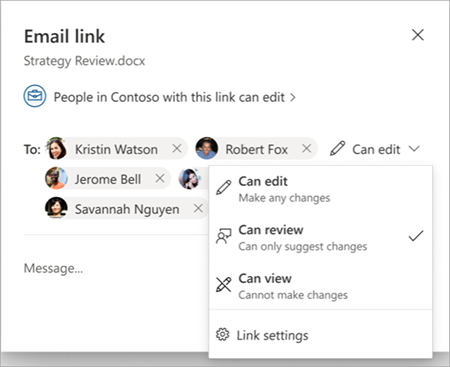A colaboração num documento pode envolver várias pessoas com diferentes funções. Alguns serão contribuidores completos, totalmente ativados para editar o conteúdo. Outros podem ser convidados a rever o conteúdo e oferecer sugestões editoriais ou comentários. Os indivíduos sem essas permissões podem simplesmente ver o documento. A função Partilhar permite-lhe enviar uma ligação para um documento e especificar as permissões permitidas para qualquer destinatário da ligação (editar, rever ou ver).
Partilhar um documento para revisão
-
Selecione o botão Partilhar .
-
No menu pendente, selecione Partilhar para abrir o painel Email ligação.
-
Selecione as pessoas que pretende rever no documento e, em seguida, selecione a opção Pode rever .
-
Quando terminar de especificar destinatários/permissões, selecione Enviar.
Nota: Pode aceder a esta opção de forma semelhante através de Outras definições na caixa de diálogo Definições de ligação .
Orientação para destinatários
Quando abre um documento que foi partilhado consigo para revisão, é colocado automaticamente no Modo de revisão. No Modo de revisão, não pode editar, mas pode adicionar sugestões ao documento sob a forma de comentários ou alterações registadas. Os proprietários de documentos ou outros colaboradores que tenham permissões de edição completas terão de aprovar a incorporação de qualquer uma das suas alterações sugeridas ao documento.
Considerações sobre a localização do ficheiro
Inicialmente, esta funcionalidade só funciona em documentos armazenados no OneDrive para Empresas. Para documentos armazenados numa biblioteca do SharePoint, as definições de permissões de ficheiro para essa biblioteca terão precedência. Por conseguinte, quem já tiver permissões de leitura/escrita para o documento pode abri-lo no Modo de edição, independentemente de uma ligação do Modo de revisão ter sido partilhada com os mesmos.
Consulte também
Saiba mais aqui: Modos de documento no Word